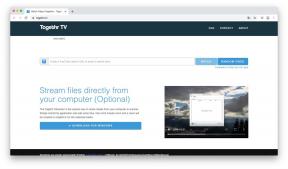Pencereler - Bu o hayır-hayır bir şey, ve hayatımızın her açılır. Biz istemem gibi, ama bazen bunu kullanmak zorunda birkaç durum vardır. insanlar herhangi bir sorun ile karşı karşıya ve bunları çözmek için yollar aramaya başlar zaman durum olduğunu paradoksal olduğunu İnternet - arama motorları (ama tersi, OS X üzerinde Windows anahtarlayıcıları için bilgi vermek bizim birlikte, aslında, gerekli). Bu durumda özellikle zordur, bir Mac bilgisayarlarla aşinalık başlayan kullanıcıların, hatta bir veya diğer işlevi nasıl tahmin edilemez. Böyle durumlarda, aşağıda ele alınacaktır ipuçları bulabilirsiniz.
sağ tıklama
Burada her şey kombinasyon çalışmaları değil tek fark ile, OS X hemen hemen aynıdır Ctrl + tıklama. Tüm PC fare ikisini sahiptir (ve bazı üç) bağlam menüsünü çağırmak sorumludur hakkı olan düğmeler.
Çalışan uygulamalar
Ekranın alt kısmında görev çubuğunda bulunan "Başlat" menüsünü kullanarak Windows uygulamasını çalıştırın. Buradan dosyaları ve klasörleri erişebilirsiniz.
Menü nerede?
Uygulama menüsü yanı OS X gibi bir sonraki etkin pencerenin başlık, ekranın üst kısmındadır. farklı uygulamalar arasında geçiş ve nasıl menü içeriği gözlemleyin.
Nerede dosyalarım nerede?
OS X, biz dosya sistemine gezindiğini için Finder kullanırlardı. Bunun için Windows Gezgini biz açılması "Bilgisayarım" ya da başka klasöre göre bakın olmasıdır.
Benim sopa nerede?
onun a Mac için USB-çubuğu bağlamayı varsa, hemen masaüstünde ve Finder kenar çubuğunda görüntülenir. Windows, bu "Computer" ( "Bilgisayarım") benzer bir şekilde gösterilecektir.
Hızlı başlangıç
Biz OS X alışkın olduğu Analog rıhtım, - Ekranın alt kısmındaki görev çubuğunda menü "Hızlı Başlat". Sen temel uygulamalara simgelerini sürükle ve tek tıklamayla çalıştırmanız mümkündür.
Uygulamalar arasında geçiş
uygulamalar arasında geçiş yapabilir veya klavye kısayolunu kullanın Alt + Tab. OS X üzerinde çok benzer, sadece anahtar Cmd burada değiştirmek Alt.
Nasıl uygulamayı tamamlamak için?
Windows Çoğu başvuru basitçe başlık çubuğunda kırmızı X tıklayabilirsiniz ana pencerenin kapanmasını tamamladı. pencereyi kapattıktan sonra böyle anlık haberciler olarak bazı uygulamalar, yerde (tepside asmak devam Görev çubuğu size simgesine basarak menüyü arayıp seçmek gerekir saatine kadar) ve bunları kapatmak için önümüzdeki "Son". kısayol tuşu uygulamayı kapatmak için bile kolay Alt + F4.
ayarlar
Bulucu "Kontrol Paneli" üzerinden erişilebilir "Bilgisayarım" ve erişim bilgisayarınızın tüm ayarları bir analog olan - OS X'te analog sistem ayarları ise
Bir dosyayı yeniden adlandırmak için?
Windows belgeleri ve dosyaları bağlam menüsü üzerinden yeniden adlandırılmış ise "Yeniden Adlandır" seçerek, (sağ dosyasını tıklayın). Ayrıca seçip adını tıklayarak bir dosyayı yeniden adlandırabilirsiniz.
klavye ile Karışıklık
- anahtar kazanmak (Karakteristik bayrak ile birlikte) şifreler eşdeğerdir komuta OS X
- anahtar Alt aynı işlevleri yerine seçenek
- bir anahtar geri tuşu - Bu aynı Sil
fayans
Nasıl ve OS X, Windows uygulama pencere pencere başlığında üç düğme kullanılarak yönetilir, ancak sağ tarafta bulunan ve hatta biraz farklı davranır. çevirin, orta fare tuşuna basarak penceresini açın "-" ve yakın "çapraz". O "çapraz" tamamlar uygulamasını unutup sadece pencereyi kapatır vermeyin. Sen OS X yanı sıra, basitçe sınırını sürükleyerek pencereyi yeniden boyutlandırabilirsiniz
Kısayollar
Windows, işi basitleştirmek kullanışlı kısayolları bir yeri vardır. İşte bunlardan bazıları:
- Kazan + D - masaüstü göstermek
- Ctrl + W - yakın Geçerli pencereyi
- Ctrl + C - panoya içeriğini kopyalamak
- Ctrl + X - Kes içeriği
- Ctrl + V - tamponu içeriğini yapıştırın
Ben asılı uygulamayı nasıl bitirebilirim
çalışan uygulama sıkışmış ise, bazen olur ki bu klavye kısayolları yardımıyla tamamlanabilir Ctrl + Alt + Del. Bu kısayol donmuş uygulamayı seçip "Son Görev" seçebilirsiniz Görev Yöneticisini, neden olacaktır. Ya da "Süreçler" sekmesine geçin ve uymayan işlemini tamamlayın.
dosyaları silme
OS X'te kadar kolay Windows Dosyaları sil Bunu yapmak için, istenmeyen dosyayı seçin ve seçmek bağlam menüsünden veya basından "Sil" SilVeya basitçe sürükleyip ve "alışveriş sepeti" dosyayı bırakın.
Biz sorunuz, yorumunuz veya öneriniz var mı? Yorumlara Hoşgeldiniz - Hep konuşmak ve yardım için çok mutluyum. ilginç bir çok şey hala var, bizi izlemeye devam edin!